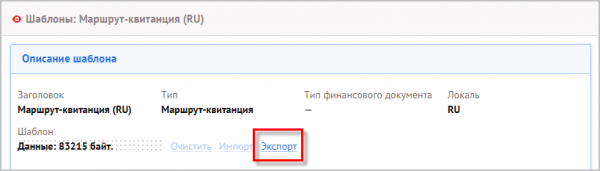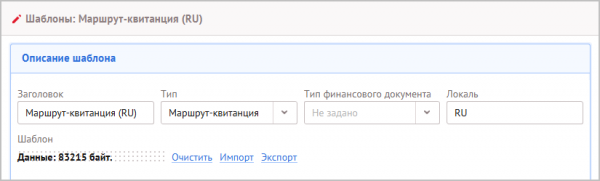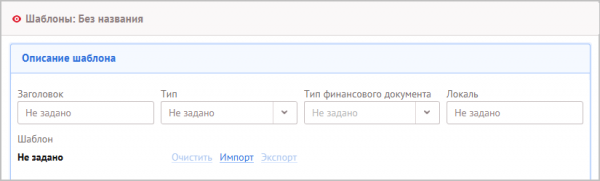Импорт и экспорт шаблонов отчетов и документов — различия между версиями
| Строка 29: | Строка 29: | ||
'''Чтобы создать и загрузить новый шаблон:''' | '''Чтобы создать и загрузить новый шаблон:''' | ||
| − | # | + | # На панели навигации щелкните кнопку '''+Создать'''. |
| − | # | + | # Раскройте узел '''Прочее''' и щелкните '''Шаблон документа'''. |
| − | + | ||
#: Будет создан и автоматически открыт для редактирования в рабочей области новый шаблон. | #: Будет создан и автоматически открыт для редактирования в рабочей области новый шаблон. | ||
| − | # Щелкните кнопку ''' | + | #: [[Image:54512_file.png|600px|center]] |
| + | # Щелкните кнопку '''Импорт''' и загрузите шаблон, как описано в первом способе. | ||
# В поле '''Тип''' укажите тип шаблона. | # В поле '''Тип''' укажите тип шаблона. | ||
# Щелчком кнопки '''Сохранить''' на панели инструментов сохраните шаблон. | # Щелчком кнопки '''Сохранить''' на панели инструментов сохраните шаблон. | ||
Версия 13:36, 15 июня 2018
Содержание |
В Mid Office Manager есть множество различных по форме отчетов, финансовых и сопроводительных документов (маршрут-квитанция, счет, накладная). Для расширения набора создаваемых документов используются создаваемые пользователем шаблоны отчетов и документов, которые можно как экспортировать, так и импортировать. Например, можно экспортировать печатную форму, изменить ее и импортировать в Mid Office Manager для использования в работе агентства.
Чтобы увидеть перечень доступных шаблонов, нужно в Mid Office Manager создать список «Шаблоны». Подробнее о создании списков в редакторе рабочей области см. Редактор рабочей области.
Экспорт шаблонов
В этом разделе приведено пошаговое руководство по экспорту шаблонов.
- На панели навигации щелкните Шаблоны.
- Если узла шаблонов на панели навигации нет, его надо создать с помощью редактора рабочей области. Подробнее см. Настройка рабочей области нового клиента Mid Office Manager.
- Откройте нужный шаблон.
- Щелкните ссылку Экспорт и сохраните файл.
Сохраненный файл затем можно использовать для импорта этого шаблона в другой экземпляр Mid Office Manager.
Импорт шаблонов
Есть два способа импорта шаблонов: загрузить новый шаблон вместо старого (при этом сохранится название, тип и значок шаблона) или же создать новый объект-шаблон.
Чтобы загрузить новый шаблон взамен старого:
- На панели навигации щелкните Шаблоны.
- Если узла шаблонов на панели навигации нет, его надо создать с помощью редактора рабочей области. Подробнее см. Настройка рабочей области нового клиента Mid Office Manager.
- Откройте шаблон, который надо заменить.
- Щелчком Редактор на панели быстрого доступа переключите шаблон в режим редактирования.
- Щелкните кнопку Импорт и выберите файл шаблона.
- Щелчком кнопки Открыть подтвердите выбор.
- Щелкните кнопку Сохранить на панели инструментов.
Чтобы создать и загрузить новый шаблон:
- На панели навигации щелкните кнопку +Создать.
- Раскройте узел Прочее и щелкните Шаблон документа.
- Будет создан и автоматически открыт для редактирования в рабочей области новый шаблон.
- Щелкните кнопку Импорт и загрузите шаблон, как описано в первом способе.
- В поле Тип укажите тип шаблона.
- Щелчком кнопки Сохранить на панели инструментов сохраните шаблон.